Reklame
Du har din skinnende nye Linux-installation på dit system for første gang, og alt ser ud til at fungere perfekt. Alt undtagen Internettet. Og Internettet er vigtigt, så en computer, der ikke kan oprette forbindelse til den, er praktisk talt ubrugelig.
Er du forvirret over, hvordan du går videre? Følg denne fejlfindingsvejledning for at finde ud af problemet.
Arbejder dit internet endda?
Først og fremmest skal vi sikre os, at problemet ikke er et sted uden for din computer, såsom routeren, modemet eller ISP. Tilslut om muligt forbindelse til din router via et Ethernet-kabel og se, om du kan oprette forbindelse til internettet gennem det.
I modsætning til Windows er det sådan en ekstrem sjældenhed for Ethernet ikke at arbejde på en computer, at dette er en meget sikker indsats for at sikre, at alt andet fungerer. Jeg har aldrig hørt om nogen, der skal installere yderligere drivere bare for at få Ethernet til at fungere.
Har det brug for en driver?
Når du har bekræftet, at din internetforbindelse fungerer, fantastisk! Du kan derefter gå videre til at finde ud af, hvorfor WiFi ikke fungerer korrekt. For en anstændig mængde bærbare computere er der ikke nogen open source-drivere, der kan få dem til at fungere, så du skal i stedet downloade en proprietær driver for at få den til at fungere. Trådløse trådløse chipsæt har ofte dette problem end noget andet chipset.
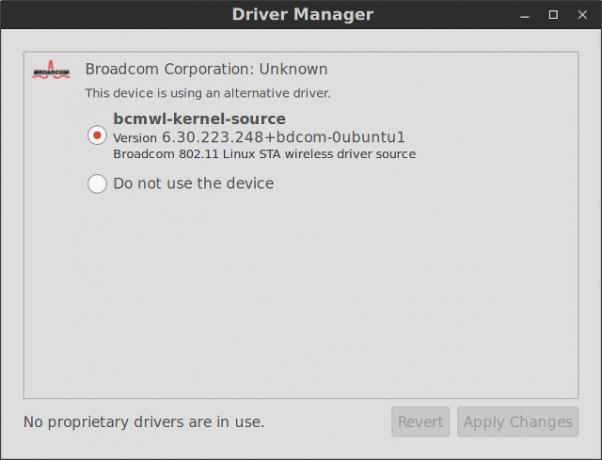
Der er to måder, du kan få den proprietære driver. Først, hvis du installerede Ubuntu fra et USB-drev eller DVD, kan du indsætte det igen og køre programmet Ekstra drivere. Det registrerer drivere, der findes på USB-drevet Linux Live USB Creator: Start boot Linux nemt fra dit flashdrev Læs mere eller DVD, og tilbyder automatisk at installere dem til dig.
Den anden mulighed er at få internetadgang via et Ethernet-kabel og køre programmet Ekstra drivere, når din computer har en forbindelse. Hvis ingen af metoderne tilbyder at installere en proprietær driver, er der ikke nogen tilgængelige drivere, der fungerer til dit specifikke chipset. Dette kan betyde, at chipset simpelthen ikke har support til Linux, eller at det skal tages hånd om af en open-source driver.
Bruger du den rigtige konfiguration?
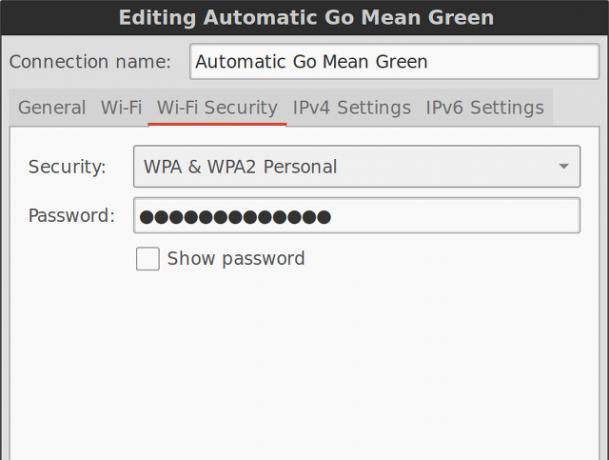
Hvis du vil kontrollere alle dine indstillinger dobbelt, kan du højreklikke på ikonet for WiFi-bakken og vælge Rediger forbindelser. Klik på det netværk, du prøver at oprette forbindelse til (hvis du var i stand til at komme så langt), og gå igennem alle fanerne og sørg for, at alle indstillinger er korrekte. Hvis du ikke er sikker på, hvad noget er, er det bedst ikke at røre ved det.
Opdaterede drivere Normalt ikke tilgængelig
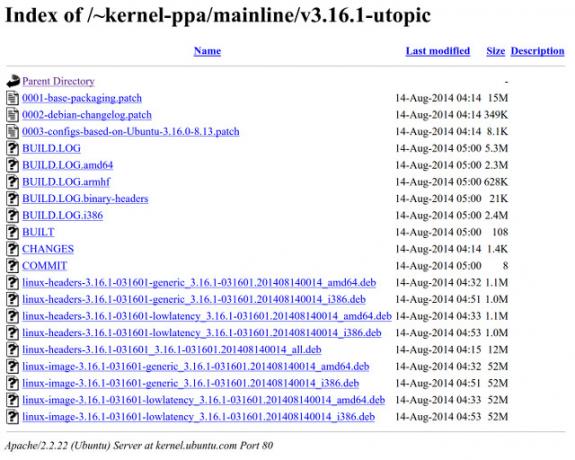
Der er en chance for, at der er en ny eller forbedret open source-driver tilgængelig til dit trådløse chipset, men kun i en nyere kerneudgave Hvad er en kerne i Linux, og hvordan kontrollerer du din version?Linux er et operativsystem, ikke? Nå, ikke nøjagtigt! Det er faktisk en kerne. Men hvad er Linux-kernen? Læs mere end hvad din distribution giver. I tilfælde som dette er det en god idé at få den nyeste kerne 5 grunde til, at du ofte skal opdatere din kerne [Linux]Hvis du bruger en Linux-distribution som Ubuntu eller Fedora, bruger du også Linux-kernen, kernen, der faktisk gør din distribution til en Linux-distribution. Din distribution beder dig konstant om at opdatere din kerne ... Læs mere og installer det.
Ubuntu-brugere kan gå til Ubuntu Mainline Kernel PPA, rulle derefter helt ned til den allerbedste kerneudgivelse, og vælg følgende filer: linux-image (til din arkitektur), linux-header (til din arkitektur) og linux-header (alle). Installer dem, og genstart derefter, så du kan begynde at bruge dem. Du skal forhåbentlig have en fungerende WiFi-forbindelse nu.
Søg på Internettet på en intelligent måde
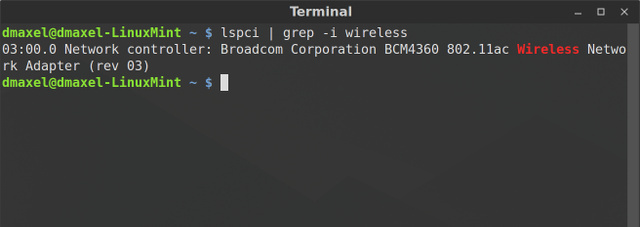
Til sidst, hvis du stadig ikke er heldig, skal du Google dit trådløse chipset og tilføje "linux" som et nøgleord derinde. For at være mere hjælpsom for dig skal du vide, hvilket nøjagtigt trådløst chipset du har. Du kan finde dette ved at køre kommandoen lspci | grep -i trådløs. I mit tilfælde var chipsættet BCM4360, så jeg kan placere i Google “BCM4360 linux” og komme med nogle svar.
Hvad gjorde du for at ordne dit internet?
Disse få trin skal give dig nok muligheder for at få din internetforbindelse til at fungere korrekt. På Linux har du normalt ikke problemer med internetforbindelsen, medmindre hardwaren ikke fungerer som den skal, så det er derfor disse tip er så fokuserede på hardwaren. Held og lykke!
Hvad har du gjort for at få trådløst til at arbejde på dit Linux-system? Hvad var din sværeste oplevelse? Fortæl os det i kommentarerne!
Danny er senior på University of North Texas, der nyder alle aspekter af open source-software og Linux.


